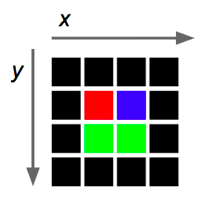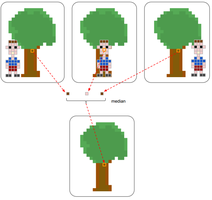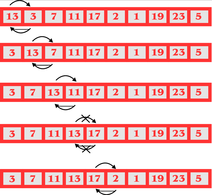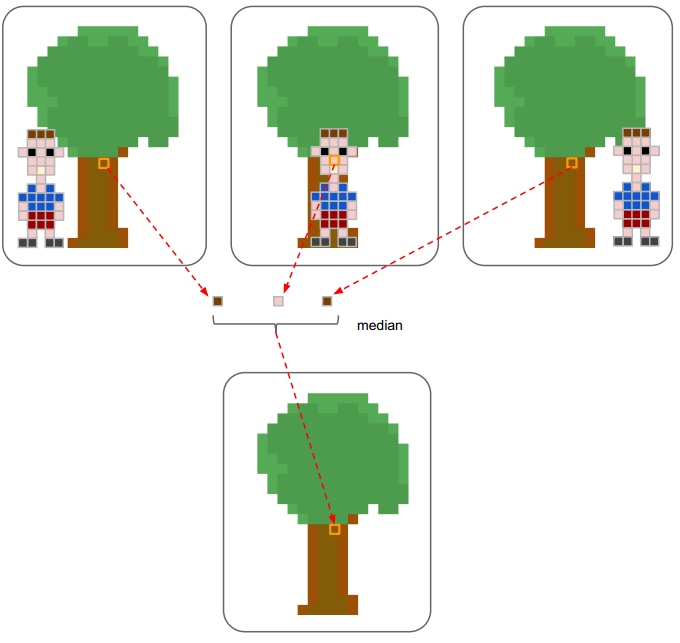|
|
9 jaren geleden | |
|---|---|---|
| ImagesPeskyTourist | 9 jaren geleden | |
| doc | 9 jaren geleden | |
| images | 9 jaren geleden | |
| Filter.cpp | 9 jaren geleden | |
| PeskyTourist.pro | 9 jaren geleden | |
| README.md | 9 jaren geleden | |
| dialog.cpp | 9 jaren geleden | |
| dialog.h | 9 jaren geleden | |
| dialog.ui | 9 jaren geleden | |
| images.qrc | 9 jaren geleden | |
| main.cpp | 9 jaren geleden | |
| mainwindow.cpp | 9 jaren geleden | |
| mainwindow.h | 9 jaren geleden | |
| mainwindow.ui | 9 jaren geleden |
README.md
Algoritmos de búsqueda - El turista impertinente
Dos tareas comunes cuando se trabaja con arreglos de datos son buscar datos y ordenarlos de forma ascendente o descendente. Dos algoritmos de ordenamiento sencillos y bien conocidos son el ordenamiento de selección (Selection sort) y el ordenamiento por burbujas (Bubble sort). Los algoritmos de ordenamiento forman parte de muchos programados; por ejemplo, listas de contactos, hojas de cálculo y motores de búsqueda. En esta experiencia de laboratorio completarás una aplicación para procesar imágenes y practicarás el uso de algoritmos de ordenamiento. También aprenderás sobre la biblioteca QImage de Qt y sobre el filtro de mediana utilizado en el procesamiento de imágenes para remover “ruido”, en este caso un turista impertinente.
Objetivos:
Practicar el ordenamiento de arreglos por selección y por método de “burbuja”.
Practicar el uso de estructuras de decisión y repetición.
Utilizar métodos de la clase
vectorde C++.Utilizar los métodos de la clase
QImagedeQtpara manipular los pixeles de una imagen.Aprender sobre el filtro de mediana para el procesamiento de imágenes.
Esta experiencia de laboratorio es una adaptación del “nifty assignment” presentado por John Nicholson en [1].
Pre-Lab:
Antes de llegar al laboratorio debes:
Repasar los algoritmos de ordenamiento por selección y de burbuja.
Familiarizarte con los métodos
push_back(),at(i),size(),clear()de la clasevectorde C++.Familiarizarte con los métodos
width(),height(),pixel(i, j),setPixel(i,j, pixel)de la claseQImagedeQt.Estudiar los conceptos e instrucciones para la sesión de laboratorio.
Tomar el quiz Pre-Lab que se encuentra en Moodle.
Píxeles
Al elemento más pequeño de una imagen se le llama un píxel. Esta unidad consiste de un solo color. Como cada color es una combinación de tonalidades de los colores primarios rojo, verde y azul, se codifica como un entero sin signo cuyos bytes representan los tonos de rojo, verde y azul del pixel (Figura 2). Un cuarto byte especifica lo que se conoce como la composición alpha, la cual define la opacidad del pixel (0xff es totalmente opaco y 0x00 es totalmente transparente, i.e. invisible). A esta combinación se le llama el ARGB del color por las siglas de “Alpha-Red-Green-Blue”. Por ejemplo un píxel de color rojo (puro) tiene una representación RGB 0xffff0000, mientras que un píxel de color blanco tiene una representación RGB de 0xffffffff (ya que el color blanco es la combinación de los tonos rojo, verde y azul en toda su intensidad). A través de este lab asumiremos que el alfa de los píxeles tiene opacidad total (0xff).
Figura 1. Distribución de bits para la composición alpha y las tonalidades de rojo, verde y azul dentro de la representación ARGB. Cada tonalidad puede tener valores entre 0x00 (los ocho bits en 0) y 0xFF (los 8 bits en 1).
En Qt se utiliza el tipo QRgb para representar valores ARGB. Utilizando ciertas funciones que describimos abajo podemos obtener los componentes rojo, verde y azul del valor QRgb del píxel y así manipular imágenes. En este lab no vamos a manipular el canal alfa de los píxeles.
La experiencia de laboratorio de hoy utilizará la clase QImage. Esta clase permite acceder a los datos de los píxeles de una imagen para poder manipularla. La documentación de la clase QImage se encuentra en http://doc.qt.io/qt-4.8/qimage.html.
Procesamiento de imágenes
El procesamiento de imágenes es usado en una amplia variedad de aplicaciones que son relevantes socialmente. En las redes sociales, prácticamente cada vez que subes una imagen hay un filtro de procesamiento de imágenes tomando efecto. Entre las muchas aplicaciones a la salud que tiene el procesamiento de imágenes se encuentran el contar organismos dentro de un espacio explorado para detectar anomalías en las exploraciones de tomografía computarizada (“CT scans”) y el mejorar la calidad de las imágenes para poder obtener mejor información de ellas.
El filtro de mediana es uno de los filtros más simples utilizados en el procesamiento de imágenes. Este filtro es muy útil para remover objetos no deseados de las imágenes. Digamos que encuentras el árbol más interesante del mundo y quieres fotografiarlo. Colocas tu equipo fotográfico, la luz es perfecta, los colores son hermosos. Para estar segura de obtener la foto perfecta tomas tres de ellas. Sin embargo, en el momento preciso en que se tomaron las fotos, un turista impertinente se metió en el medio de tu creación. El filtro de mediana te ayudará a remover el turista de la foto fusionando las tres fotos en una en la que no aparecerá el turista.
Dadas 3 o más imágenes del mismo espacio, el filtro de mediana trabaja como sigue: para el píxel en cada posición $$(x,y)$$ encuentra el color correspondiente a la mediana de los colores de las tres imágenes, luego usa el color correspondiente a la mediana en la imagen fusionada.
Figura 2. Ilustración del algoritmo del filtro de mediana en un píxel dado. Se determinan los colores de los píxeles correspondientes en las tres imágenes, luego se calcula la mediana. La mediana del píxel se usa en la posición correspondiente en la imagen fusionada.
Mediana
La mediana de una lista de números es el valor que separa la mitad de los números con valor mayor de la mitad de los números con valor menor. Para calcularla se ordena la lista (digamos) en orden ascendente. Si la cantidad de números en la lista es impar, se escoge el valor del medio. Si la cantidad de números en la lista es par, se toma el promedio de los dos valores en el medio.
Por ejemplo, la mediana de {3,5,2,7,11} es 5 pues el arreglo ordenado es {2, 3, 5, 7, 11}. La mediana de {3,9,3,2,10,11} es 6 pues el arreglo ordenado es {2, 3, 3, 9, 10, 11} y el promedio de 3 y 9 es 6.
Mediana de pixeles
El método que usaremos en este lab para hallar la mediana de varios píxeles será el siguiente: hallaremos la mediana de sus componentes rojos, verdes, azules y luego compondremos un nuevo pixel usando esas medianas. El siguiente ejemplo ilustra el procedimiento.
Ejemplo: Suponga que debemos hallar la mediana de los tres pixeles con valores 0xff223344, 0xff112233, 0xff001155.
- La mediana del componente rojo es 0x11 (dado que los componentes rojos son
0x22,0x11y0x00. - La mediana del componente verde es 0x22 (dado que los componentes verdes son
0x33,0x22y0x11. - La mediana del componente azul es 0x44 (dado que los componentes azules son
0x44,0x33y0x55. Por lo tanto, la mediana de los píxeles sera0xff112244, compuesto por las medianas de los componentes de colores rojo, verde y azul.
Note que el resultado puede ser un píxel con un color que no existía entre los originales. Sin embargo, ese detalle no afecta mucho la aplicación que estamos realizando en este lab.
Bibliotecas
Para esta experiencia de laboratorio necesitarás saber cómo utilizar los siguientes métodos de la clase vector de C++:
push_back()// insertar un elemento al final de un vectorat(i)// obtener el elemento en la posiciónisize()// obtener el número de elementos en el vectorclear()// vaciar el vector / remover los elementos.
Las siguientes funciones son útiles para trabajar con datos de tipo QRgb:
qRed(pixel)// devuelve el tono del color rojo del píxelqGreen(pixel)// devuelve el tono del color verde del píxelqBlue(pixel)// devuelve el tono del color azul del píxel
Los objetos de clase QImage tienen los siguiente métodos que serán útiles para manipular los píxeles de las imágenes:
width()// devuelve el valor entero del ancho de la imagenheight()// devuelve el valor entero de la altura de la imagenpixel(i, j)// devuelve elQRgbdel píxel en la posición(i,j)setPixel(i,j, pixel)// modifica el valor del píxel en la posición(i, j)al valor píxelQRgb.qRgb(int red, int green, int blue)// devuelve un píxelQRgbcompuesto de los valores de rojo, verde y azul recibidos.
Ejemplos:
QRgb myRgb = qRgb(0xff, 0x00, 0xff);: Asigna amyRgbel valor0xff00ffque representa el color
Nota que el valor
0xff00ffrepresenta los valores0xff,0x0,0xff, que corresponden a los componentes rojo, verde y azul demyRgb.Si la siguiente imagen
4 x 4de píxeles representa el objetooriginalImage,
entonces originalImage.pixel(2,1) devuelve un valor rgb que representa el color azul (0x0000ff).
- La siguiente instrucción asigna el color rojo al píxel en posición
(2,3)en la imagen editada:
editedImage.setPixel(2,3,qRgb(0xff,0x00,0x00));.
- La siguiente instrucción le asigna a
greenContentel valor del tono de verde que contiene el pixel(1,1)deoriginalImage:
int greenContent = qGreen(originalImage.pixel(1,1));.
- El siguiente código le asigna al componente rojo del píxel
(1,1)deeditedImageel promedio de los valores del tono de rojo que contiene el píxel(1,1)deoriginalImage1yoriginalImage2y lo mismo hace con los componentes verde y de azul.
#include <QImage>
using namespace std;
int main() {
int redEdit;
int greenEdit;
int blueEdit;
QImage editedImage;
redEdit=(qRed(originalImage1.pixel(1,1)) + qRed(originalImage2.pixel(1,1)))/2;
greenEdit=(qGreen(originalImage1.pixel(1,1)) + qGreen(originalImage2.pixel(1,1)))/2;
blueEdit=(qBlue(originalImage1.pixel(1,1)) + qBlue(originalImage2.pixel(1,1)))/2;
editedImage.setPixel(1,1,qRgb(redEdit,greenEdit,blueEdit));
return 0;
}
Sesión de laboratorio:
El proyecto PeskyTourist contiene el esqueleto de una aplicación para remover el “ruido” de una imagen. En la experiencia de laboratorio de hoy completarás la aplicación para procesar imágenes utilizando el filtro de mediana para remover el ruido de una imagen, en este caso un turista impertinente. Estarás trabajando en el archivo Filter.cpp.
Algoritmo general para remover ruido de una imagen
Input: VI, un vector con N imágenes
Output: una imagen sin ruido
---------------------------------------
1. Para cada posición x,y:
2. P es un vector de tamaño N
3. Asignar a los elementos de P los valores
de los pixeles en la posicion x,y de las N imágenes de VI
4. M = mediana de los pixeles de P
5. Asignar el valor de M al pixel x,y de la imagen sin ruido
Ejercicio 1: Implementar una función para ordenar un vector de enteros
Para hallar la mediana de los componentes de colores de los pixeles, debemos contar con una función de ordenamiento. En esta parte implementarás selecton sort.
Instrucciones
Carga a QtCreator el proyecto
PeskyTouristhaciendo doble “click” en el archivoPeskyTourist.proen el directorioDocuments/eip/Sort-PeskyTouristde tu computadora. También puedes ir ahttp://bitbucket.org/eip-uprrp/sort-peskytouristpara descargar la carpetaSort-PeskyTourista tu computadora.El código que te proveemos crea la interfaz de la Figura 3.
Figura 3. Interfaz del editor de imágenes.
Marca el botón
Load Imagesy busca el directorioImagesPeskyTouristque contiene las imágenes con el turista impertinente.Tu primera tarea es completar la función
Sortque recibe un vector de enteros. La función debe ordenar los enteros del vector en orden ascendente utilizando el método de burbuja o de selección.Crea una prueba unitaria para validar la función
Sorte invócala desde la funciónRemoveNoise.
Ejercicio 2: Calcular la mediana de un vector de enteros
Instrucciones
Completa la función Median que recibe un vector de enteros. La función Median debe invocar la función Sort para ordenar los enteros y calcular la mediana. La función devuelve la mediana calculada.
Crea una prueba unitaria para validar la función Median e invócala desde la función RemoveNoise.
Ejercicio 3: Calcular la mediana de cada píxel
Completa la función MedianPixel que recibe un vector de píxeles (de tipo QRgb) y devuelve el píxel QRgb correspondiente a la mediana de los píxeles. La mediana de los píxeles se compone de las medianas de cada componente de color en los píxeles.
En el código proveemos una función que puedes usar para validar la función MedianPixel.
Algoritmo:
Para computar la mediana del píxel, para cada uno de los componentes de color (rojo, verde y azul), extrae el componente en un vector e invoca la función Median para calcular la mediana sobre ese vector. Por ejemplo, si recibimos un vector con los píxeles 0xff112233, 0x113344, y 0x224455, una de las primeras tareas del algoritmo sería extraer los componentes rojos y crear un vector con ellos: 0x11, 0x11 y 0x22. Luego se enviaría ese vector a la función Median para obtener la mediana (y obtendremos 0x11 como resultado). Esto se realizaría también para los componentes verde y azul.
Ejercicio 4: Remover ruido
Tu última tarea es completar la función RemoveNoise que recibe un vector de imágenes con ruido y la referencia a la imagen editada que tendrá el ruido removido
Algoritmo:
Para cada posición $$(x,y)$$, forma un vector de píxeles que contendrá los valores de los píxeles en la posición $$(x,y)$$ de cada una de las imágenes con ruido. Invoca la función MedianPixel y asigna el valor de la mediana los píxeles en la posición $$(x,y)$$ de la imagen editada.
Cuando completes la función el botón Remove Noise ejecutará tus algoritmos y desplegará la imagen final.
Entrega
Utiliza “Entrega” en Moodle para entregar el archivo Filter.cpp que contiene las funciones que implementaste en esta experiencia de laboratorio. Recuerda utilizar buenas prácticas de programación, incluir el nombre de los programadores y documentar tu programa.
Referencias
[1] John Nicholson, http://nifty.stanford.edu/2014/nicholson-the-pesky-tourist/